هل مررت بمشكلة تعطّل البريد الصوتي لـ iPhone؟ إذا كان الأمر كذلك، لا تقلق أو تشعر بالإهمال لأنك لستَ الوحيد. يشبه تطبيق البريد الصوتي تطبيقات أخرى، قد يتوقف التطبيق البريد في بعض الأحيان لأسباب مختلفة كتكوينات الشبكة الضعيفة، التحديثات، واستخدام برامج iPhone القديمة في معظم الأحوال.
إن كنت تواجهك مشكلة تعطّل البريد الصوتي لـ iPhone، قد تواجهك مشكلة من المشاكل الآتية أو جميعها؛
- استلام رسائل متكررة.
- غياب أصوات الإشعار.
- قد لا يتمكن المتصلون بك من ترك رسالة.
- لم تحصل على أصوات من تطبيق الرسائل.
- لم تشاهد رسائل البريد الصوتي على شاشة iPhone لك.
في هذه المقالة، سنتناول 3 طرق مختلفة يمكن بها حل مشكلة تعطّل البريد الصوتي المرئي لـ iPhone.
- الجزء 1: كيفية إصلاح مشكلة تعطّل البريد الصوتي لـ iPhone بدون فقدان البيانات
- الجزء 2: إصلاح مشكلة تعطّل البريد الصوتي لـ iPhone خلال طريقة إعادة ضبط الشبكة
- الجزء 3: إصلاح مشكلة تعطّل البريد الصوتي لـ iPhone خلال تحديث الناقل
الجزء 1: كيفية إصلاح مشكلة تعطّل البريد الصوتي لـ iPhone بدون فقدان البيانات
قد يكون من الأسباب المؤدية إلى مشاكل تتعلق بالبريد الصوتي هو مشكلة النظام. ولهذا السبب يجب أن يكون لديك نظام الإصلاح والبرنامج للاسترداد الموثوق به للغاية مثل Dr.Fone - System Repair. باستخدام Dr.Fone يمكنك إصلاح مشاكل البريد الصوتي وجهازك كاملا بسهولة، بدون أن تفقد بياناتك قيمة في هاتفك بالضرورة. إن تعطّل البريد الصوتي في iPhone، فلديّ عملية مفصلة لاسترداد النظام من برنامج Dr.Fone تساعدك في إصلاح جهازك الخاطئ. فقط انتبه إلى الخطوات الآتية.

Dr.Fone - إصلاح النظام
إصلاح مشكلة تعطّل البريد الصوتي لـ iPhone بدون فقدان االبيانات.
- فقط أن تقوم بإصلاح نظام iOS الخاص بك وإعادته إلى الوضع العادي، بدون فقدان البيانات على الإطلاق.
- إصلاح العديد من مشاكل نظام iOS كونه عالقا بضع الاسترداد، شعار Apple الأبيض، الشاشة السوداء، الحلقة المتكرار في البداية، وما إلى ذلك.
- إصلاح أخطاء أخرى لـ iPhone و iTunes، مثل خطأ 4013 iTunes، خطأ 14، خطأ iTunes error 27 ، iTunes 9 وغير ذلك.
- يعمل مع كل نماذج iPhone، iPad، و iPod touch.
- متوافق تماماً مع أحدث إصدار لـ iOS 13.

خطوات لإصلاح مشكلة تعطّل البريد الصوتي لـ iPhone باستخدام Dr.Fone
الخطوة 1: تشغيل Dr.Fone
لكي تقوم بتشغيل Dr.Fone، عليك بتحميل البرنامج وتثبيته في جهاز الحاسوب لك. بمجرد التحميل، قم بتشغيل البرنامج وانقر على خيار"System Repair"

الخطوة 2المبادرة في الإصلاح
ومن أجل استرداد النظام لك، اضغط على خيار "iOS Repair". وفي هذه المرحلة، قم بتوصيل جهازك بجهاز الحاسوب باستخدام سلك للبرق. وفي الواجهة الجديدة، اضغط على "Standard Mode" من الخيارين.

الخطوة 3 ضغط البرامج الثابت التحديث.
سيبحث برنامج Dr.Fone عن أحدث برنامج ثابت مناسب لجهازك تلقائيا ثم يقوم بعرضه على الواجهة الخاصة بك. الذي عليك بالقيام به حاليا هو تحديد خيار مناسب ثم الضغط على "Start" للمبادرة بعملية التحميل.

الخطوة 4: مراقبة عملية التحميل
لما بادرت عملية التحميل، عليك في هذه المرحلة بالانتظار حتى يقوم جهازك بتحميل البرنامج الثابت. بإمكانك مراقبة عملية التحميل والنسبة المئوية للتحميل المكتملة كما يشار إليه أدناه.

الخطوة 5: عملية الإصلاح
بمجرد إنجاز تحميل البرنامج الثابت، انقر على "Fix Now" لكي تبدأ بعملية الإصلاح. عادة تستغرق العملية كلها حاولي 10 دقائق. خلال هذه الفترة، ستتم إعادة تشغيل جهازك تلقائيا. لا تقم بفصل هاتفك من جهاز الحاسوب الخاص بك. فقط أن تتمتّع بالاستراحة والاسترخاء والانتظار لـ Dr.Fone يقوم بالمهمة نيابةً عنك.

الخطوة 6: التأكد من الإصلاح
بعد المرور بـ 10 دقائق، سيؤكد لك بأن الجهاز تمّ إصلاحه بالنجاح. انتظر حتى يبدأ iPhone بالتشغيل تلقائيا.

بمجرد الانتهاء من عملية الإصلاح، قم بفصل جهازك وتأكد من أنه يعمل بشكل عاد. ينبغي أن يحل البرنامج مشكلتك تماما. وفي حالة عدم إصلاح المشكلة، اتصل بشركة Apple للحصول على المزيد من المساعدة.
الجزء 2: إصلاح مشكلة تعطّل البريد الصوتي لـ iPhone خلال طريقة إعادة ضبط الشبكة
من الأمر الجيد عن iPhone هو أنه بإمكانك استرداد الجهاز أو إصلاحه بدون حاجة إلى استخدام برنامج خارجي. فيما يلي عملية إصلاح مشكلة تعطّل البريد الصوتي المرئي لـ iPhone باستخدام الإعدادات لشبكة iPhone بالتفصيل.
الخطوة 1: تشغيل الإعدادات
أن تقوم بتشغيل ميزة "Settings" ثم أن تمرّ إلى أسفل الواجهة للعثور على خيار "General". اضغط على الميزة لتحديدها.
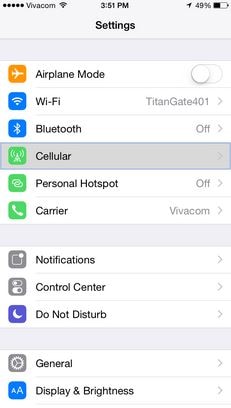
الخطوة 2:الخيار لإعادة الضبط
في حالة تفعيل الخيار "General"، أن تمر إلى الأسفل من واجهتك، ثم قم بتحديد خيار "Reset"، واضغط عليه.
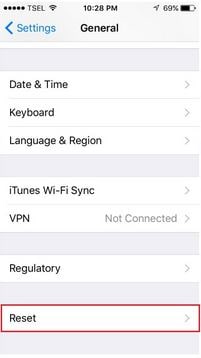
الخطوة 3: إعادة ضبط إعدادات الشبكة
سيتم عرض واجهة جديدة مع "Reset Network Settings" ومن أجل إصلاح تطبيق البريد الصوتي الخاطئ، يُطلب منك جعل إعدادات الشبكة على وضعها الافتراضي. لكي تقوم بذلك، اضغط على خيار "Reset Network Settings".
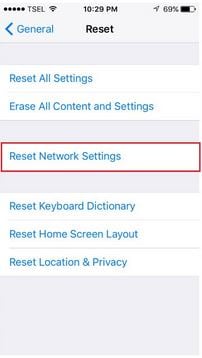
أن تُدخل رمز المرور لإعادة ضبط iPhone. ستتم إعادة تشغيل هاتفك تلقائيا وتشغيل نفسه مرة أخرى حاول الوصول إلى تطبيق البريد الصوتي المرئي الخاص بك. وفي ظروف عادية، عادة ما تحل هذه العملية المشكلة لأنها تصحح ملفات البريد الصوتي الخاطئة مثل IPCC.
الجزء 3: إصلاح مشكلة تعطّل البريد الصوتي لـ iPhone خلال تحديث الناقل
وفي معظم الأحوال قد تتسبب مشكلة عدم الوصول إلى رسائل البريد الصوتي أو مشاكل تتعلق بالبريد الصوتي من مقدم الشبكة والإعدادات للناقل له. لكي تقوم بإصلاح مشكلة البريد الصوتي المرئي التي تتسبب من إعدادات الناقل، عليك باتباع هذه الخطوات:
الخطوة 1: فتح Settings
افتح التطبيقات لك ثم قم بتحديد خيار "Settings" وفي هذا الخيار، أن تمر إلى أسفل الصفحة ثم قم بتحديد تبويب "General".
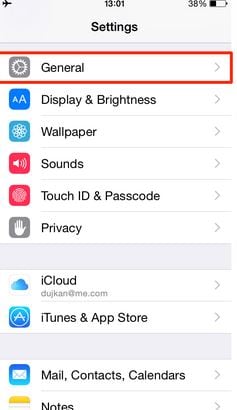
الخطوة 2 تكوين الإعدادات
وفي تبويب "General"، انقر على خيار "About" ثم قم بتحديد "carrier".
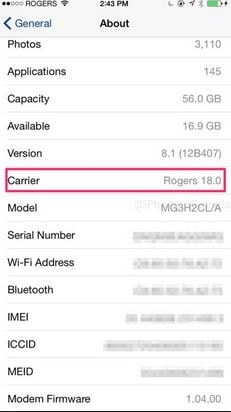
الخطوة 3: تحديث إعدادات الناقل
في معظم الأحوال، ستحصل على رسالة على الشاشة تطلبك بتحديث إعدادات الناقل لك. اضغط على "Update" لتحديث تكوين الناقل.
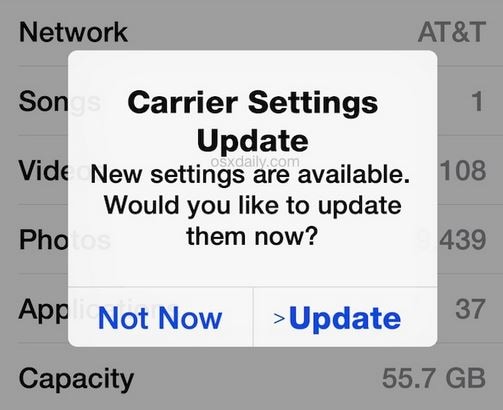
بمجرد التحديث، تحقق من تطبيق البريد الصوتي لك وانظر كيف يعمل. يجب أن تحل هذه العملية مشكلة تعطل البريد الصوتي لـ iPhone لك.
من خلال ما تناولناه في هذه المقالة، يمكن أن نستخلص بأنه على الرغم من أن عددا كبيرا منّا قد مررنا عادة بمشكلة تعطّل البريد الصوتي المرئي، أنها في الغالب سهلة لحلها إن تم استخدام الطرق والتقنيات الصحيحة في ذلك. إذن إن تعطّل تطبيق البريد الصوتي في iPhone لك مرة أخرى، أتمنى أن تكون قادرا على حل المشكلة باستخدام الطرق المذكورة في هذه المقالة.
iPhone خطأ
- استعادة بيانات iPhone
- استرداد علامات تبويب Safari المحذوفة من iPad
- إلغاء حذف مقاطع فيديو iPod
- استعادة البيانات المحذوفة أو المفقودة من iPhone 6 Plus
- استعادة البيانات من جهاز iPad التالف بسبب المياه
- استعادة الفيلم المفقود من iPod
- استرداد البيانات المفقودة من جهاز iPhone مكسور
- استعادة البيانات من كلمة مرور iPhone
- استعادة رسائل الصور المحذوفة من iPhone
- استرداد مقاطع الفيديو المحذوفة من iPhone
- استعادة بيانات iPhone لا تعمل بشكل دائم
- برنامج Internet Explorer لأجهزة iPhone
- استرداد البريد الصوتي المحذوف
- تعليق iPhone على شاشة شعار Apple
- جهات الاتصال مفقودة بعد تحديث iOS 13
- أفضل 10 برامج لاستعادة بيانات iOS
- حلول مشاكل iPhone
- iPhone "مشكلة إعدادات"
- إصلاح فون الرطب
- iPhone "مشاكل لوحة المفاتيح"
- iPhone "مشكلة الصدى"
- iPhone "مستشعر القرب"
- iPhone مقفلة
- iPhone "مشاكل الاستقبال"
- مشاكل iPhone 6
- مشاكل الهروب من السجن iPhone
- iPhone "مشكلة الكاميرا"
- iPhone "مشاكل التقويم"
- iPhone "مشكلة الميكروفون"
- فون تحميل المشكلة
- iPhone "القضايا الأمنية"
- iPhone "مشكلة الهوائي"
- الحيل فون 6
- العثور على iPhone بلدي مشاكل
- iPhone المسألة فيس تايم
- iPhone مشكلة GPS
- iPhone مشكلة فيس بوك
- iPhone "مشاكل الصوت"
- iPhone "مشكلة اتصال"
- مشكلة منبه iPhone
- iPhone "المراقبة الأبوية"
- إصلاح فون الإضاءة الخلفية
- iPhone "حجم المشكلة"
- تنشيط فون 6s
- iPhone المحموم
- iPhone جهاز الالتقاط الرقمي
- استبدال البطارية فون 6
- iPhone البطارية
- iPhone "شاشة زرقاء"
- iPhone "للبطارية"
- iPhone "مشكلة البطارية"
- استبدال iPhone الشاشة
- iPhone "شاشة بيضاء"
- فون متصدع الشاشة
- إعادة تعيين كلمة المرور في البريد الصوتي
- iPhone "مشكلة استدعاء"
- iPhone "مشكلة الجرس"
- iPhone "مشكلة الرسائل النصية"
- iPhone "لا مشكلة الاستجابة"
- iPhone "مشاكل المزامنة"
- مشاكل شحن iPhone
- iPhone "مشاكل البرامج"
- iPhone "سماعة رأس المشاكل"
- iPhone "مشاكل الموسيقى"
- iPhone "مشاكل البلوتوث"
- iPhone "مشاكل البريد الإلكتروني"
- تحديد فون مجددة
- iPhone لا يمكن الحصول على اتصال بريد
- iPhone هو "توصيل ذوي" لايتون

